- Minecraft je voxelová hra a je to pravděpodobně nejoblíbenější hra na světě.
- Hru lze hrát v režimu pro jednoho i více hráčů, takže zábava je ještě větší.
- Přečtěte si více o této úžasné hře v našem vyhrazené centrum Minecraftu.
- Hardcore hráči by si také měli prohlédnout naše Herní stránka.
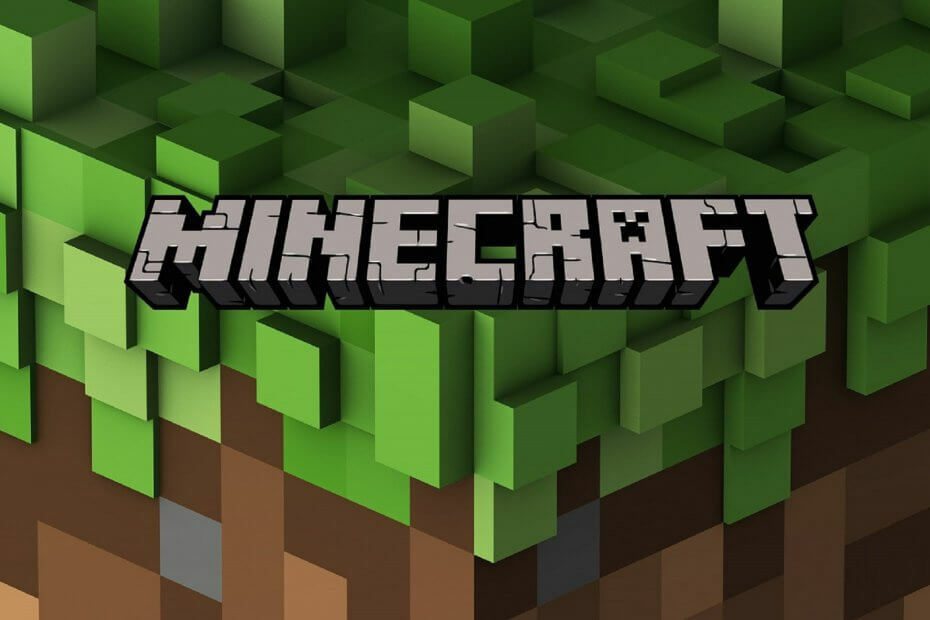
Tento software opraví běžné chyby počítače, ochrání vás před ztrátou souborů, malwarem, selháním hardwaru a optimalizuje váš počítač pro maximální výkon. Opravte problémy s počítačem a odstraňte viry nyní ve 3 snadných krocích:
- Stáhněte si Restoro PC Repair Tool který je dodáván s patentovanými technologiemi (patent k dispozici tady).
- Klepněte na Začni skenovat najít problémy se systémem Windows, které by mohly způsobovat problémy s počítačem.
- Klepněte na Opravit vše opravit problémy ovlivňující zabezpečení a výkon vašeho počítače
- Restoro byl stažen uživatelem 0 čtenáři tento měsíc.
Nějaký Minecraft hráči zveřejnili na fóru podpory hry chybu kanálu io.netty, která se objevuje při pokusu o připojení k serveru. Chybová zpráva io.nett uvádí:
Nepodařilo se připojit k serveru. io.netty.channel. AbstractChannel $ AnnotatedConnectException: Vypršel časový limit připojení.
Když nastane tento problém, Minecraft se nemůže připojit k serveru.
Jak mohu opravit Io.netty.channel. Chyba AbstractChannel?
1. Resetujte router

Resetování routeru je přímější rozlišení, které by mohlo opravit kanál io.netty chyba pro některé hráče. Můžete to udělat vypnutím routeru a odpojením od sítě. Poté router znovu připojte a po několika minutách jej zapněte.
Někteří uživatelé také potvrdili, že obnovení továrního nastavení jejich směrovačů problém vyřešilo. Chcete-li obnovit tovární nastavení routeru, stiskněte a podržte jeho resetovací tlačítko po dobu 10-30 sekund.
Ke stisknutí tlačítka reset routeru je obvykle zapotřebí kancelářská svorka. Upozorňujeme, že resetování routeru tímto způsobem také vymaže všechna jeho vlastní nastavení.
2. Zkontrolujte oprávnění aplikace brány firewall
- The io.netty.channel chyba je často způsobena Brána firewall systému Windows Defender blokování připojení serveru Minecraft.
- Chcete-li to opravit, stiskněte klávesu Windows + klávesová zkratka S.
- Dále zadejte firewall jako klíčové slovo pro vyhledávání v textovém poli.
- Kliknutím na Windows DefenderFirewall otevřete Kontrolní panel jako na snímku přímo dole.
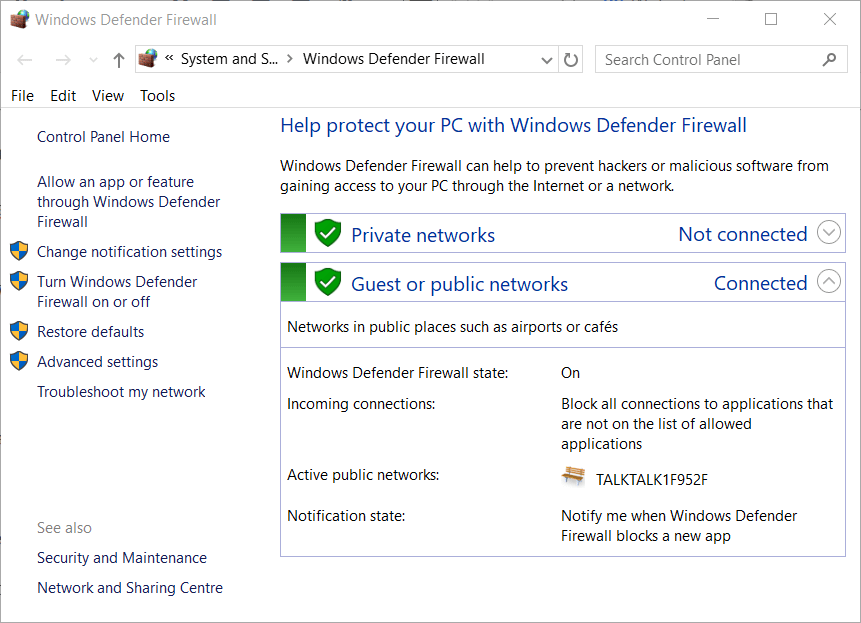
- Klepněte na Povolte aplikaci nebo funkci prostřednictvím brány Windows Defender Firewall otevřete nastavení aplikace brány firewall.
- Klepněte na Změnit nastavení konfigurovat možnosti brány firewall.
- Poté vyberte všechny Veřejnost a Soukromé zaškrtávací políčka pro binární prostředí Java (TM) Platform SE, jak je uvedeno níže.
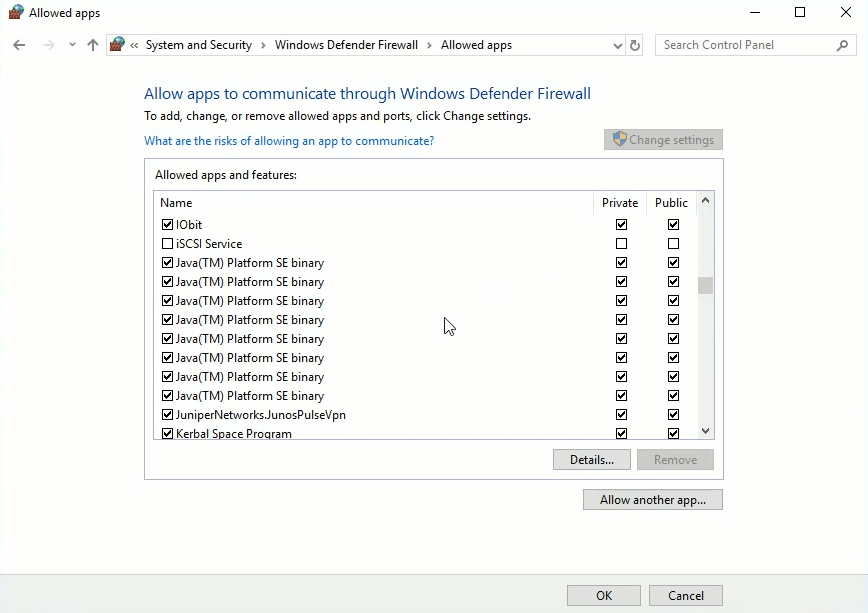
- Klikněte na ikonu OK volba.
Vypněte bránu Windows Defender Firewall
- Případně můžete vypnout bránu Windows Defender Firewall, abyste se ujistili, že nemůže blokovat připojení serveru Minecraft.
- Otevřete applet ovládacího panelu WDF, jak je uvedeno u druhého rozlišení.
- Klepněte na Zapněte nebo vypněte bránu Windows Defender Firewall na levé straně appletu ovládacího panelu otevřete další možnosti.
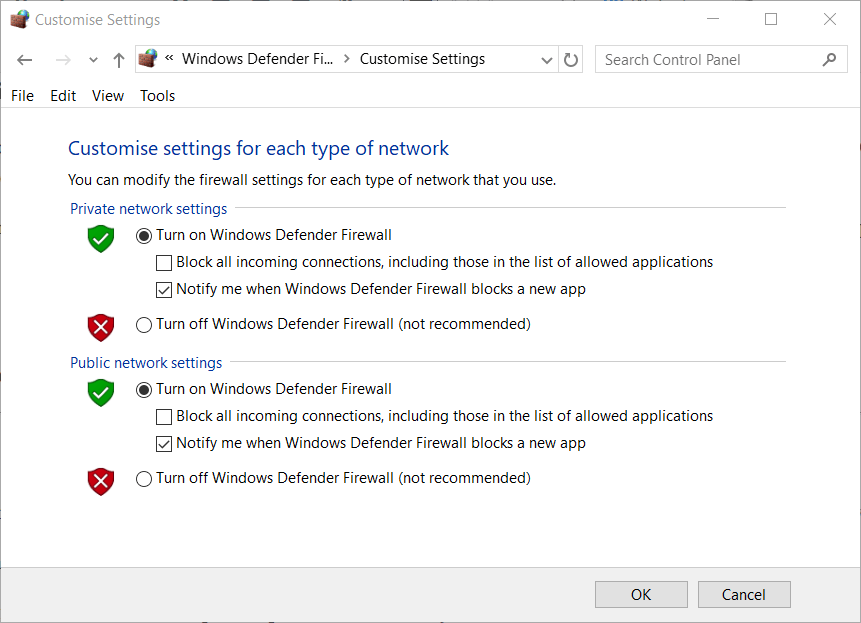
- Klikněte na ikonu Vypněte bránu Windows Defender (nedoporučuje se) nastavení.
- Poté stiskněte OK tlačítko pro potvrzení nastavení.
Před připojením k serveru upravte informace o serveru
- Před připojením k serveru zkuste ručně zadat informace o adrese serveru.
- Nejprve stiskněte klávesovou zkratku Windows + R pro spuštění.
- Typ cmd do pole Otevřít a stisknutím klávesy Enter spusťte Příkazový řádek.
- Typ ipconfig na příkazovém řádku a stiskněte klávesu Return.
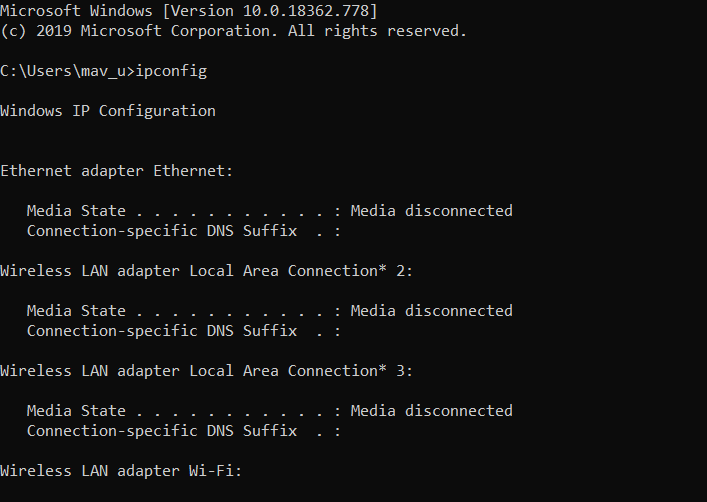
- Poznamenejte si uvedenou adresu IPv4.
- Poté otevřete okno Průzkumníka souborů.
- Otevřete cestu k této složce uvnitř Průzkumník souborů: Složka serverů Minecraft> Maxwell (náhodná čísla)> MinecraftServer.
- Kliknutím na soubor server.properties jej otevřete v poznámkovém bloku.
- Poznamenejte si číslo portu uvedené v souborech server.properties.
- Otevřete Minecraft a vyberte ikonu Hrajte hru pro více hráčů volba.
- Vyberte server, ke kterému se chcete připojit.
- Klikněte na ikonu Upravit tlačítko pro otevření informací o serveru.
- Do pole Název serveru zadejte libovolný název preference.
- Do pole Adresa zadejte adresu IPv4 a číslo portu v následujícím formátu: XXX.XXX.X.X: RRRRR.
- Znaky X představují adresu IPv4 a znaky Y představují číslo portu.
- zmáčkni Hotovo knoflík.
- Vybrat Obnovit volba.
- Poté vyberte ikonu Připojte se k serveru volba.
To jsou některá z rozlišení, která hráči Minecraftu potvrdili io.netty.channel chyba. Někteří hráči Minecraftu možná budou muset k vyřešení problému aktualizovat svoji Javu. Podívejte se na naše stáhnout příspěvek Java Další podrobnosti o instalaci prostředí Java.
 Stále máte problémy?Opravte je pomocí tohoto nástroje:
Stále máte problémy?Opravte je pomocí tohoto nástroje:
- Stáhněte si tento nástroj pro opravu PC hodnoceno skvěle na TrustPilot.com (stahování začíná na této stránce).
- Klepněte na Začni skenovat najít problémy se systémem Windows, které by mohly způsobovat problémy s počítačem.
- Klepněte na Opravit vše opravit problémy s patentovanými technologiemi (Exkluzivní sleva pro naše čtenáře).
Restoro byl stažen uživatelem 0 čtenáři tento měsíc.
Často kladené otázky
Základní verze hry není free-to-play, ale klasická verze, stejně jako Minecraft China ano.
Ano, Minecraft je extrémně dobrý, protože stimuluje kreativitu způsoby, jakými dokáže jen málo jiných her. Můžete dokonce vytvořte si vlastní servery právě pro vás a vaše přátele hrát.
Účelem hry je shromáždit dostatek zdrojů a přežít dostatečně dlouho, dokud se nedostanete ke konečnému bossovi: Ender Dragon. Pokud takové hry milujete, pak také milujete hry o přežití zahrnuté v tomto seznamu her.


